又双叒叕出来了一款船新 Copilot!腾讯终于发大招了!码农们又可以丝滑摸鱼啦~
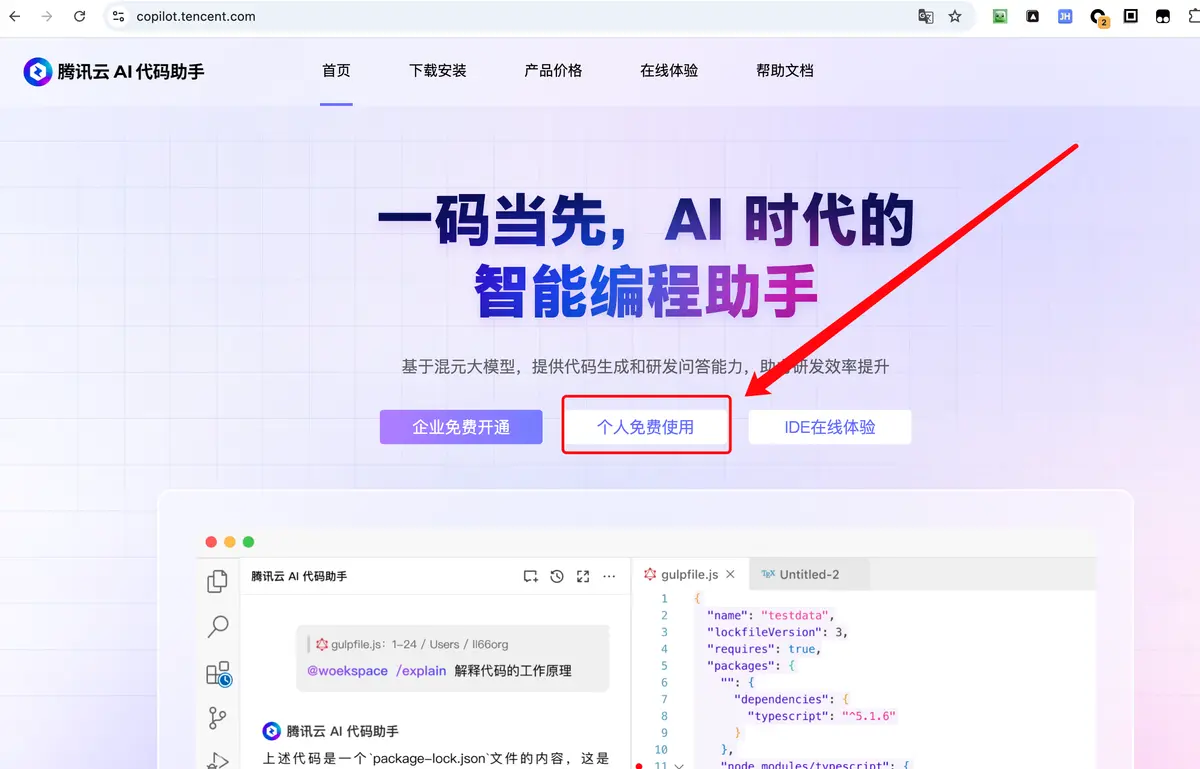
这几天在腾讯云开发者社区写文章时,老是给我下面这个弹窗提示,要我去体验一下这款 AI 代码助手。
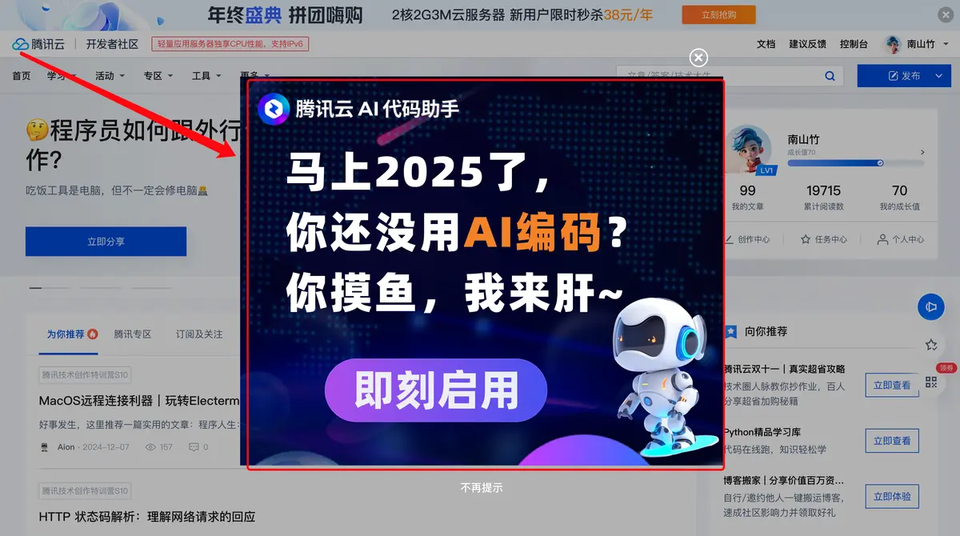
说实话,自从去年年底 GitHub Copilot 腾空出世之后,陆陆续续出现了不少好用的 AI 代码助手,像 CodeGeeX 智能编程助手、JetBrains 官方出品的 JetBrains AI Assistant、字节跳动旗下豆包的 MarsCode AI、再到 Cursor AI 编辑器…… 在 AI 代码助手这方面,真可谓百花齐放,其中完全免费的,有体验期限的,直接需要付费的……一大把,数不胜数。
GitHub Copilot 初体验感受
我记得去年 GitHub Copilot 刚出来那会儿,官方提供了为期 30 天(具体是 30 天,还是 60 天,有点儿记不太清了)的体验期,于是,我就赶紧在 IDE 中装了 GitHub Copilot 插件来体验,可能是初次体验这种 AI 代码助手吧,一时就有点儿像刘姥姥进大观园一般,哈哈😂。不禁觉得这玩意儿真是太神奇了!比如,我想要写一个函数方法,我只需要将注释信息写好,然后写一个 function 开头,后面的方法名、方法逻辑体完全可以一路敲击 Tab 出来!完全不需要自己写一丁点儿业务逻辑代码!
有时候,我想借鉴一下一些开源代码段的时候,如果是以前的编码方式,我会一个窗口打开编辑器,另外一个窗口打开浏览器,然后一边看浏览器中的代码是否符合自己的实际需要,再往编辑器中写,然而,现在我发现似乎我身边站了一位隐身的人,他时时刻刻盯着我的屏幕,并且就跟我肚里的蛔虫一样,知道我大部份想法,我唯一需要做的就是敲几次 Tab 键!
后来,体验期过了之后,我就没有续费,然而,我发现没使用 GitHub Copilot 之后,一时半会儿,我竟然还有些许不太习惯了。当然,最后我还是用上了 GitHub Copilot,并且到现在为止依旧用的好好的。在今年,受邀也体验过豆包的 MarsCode,体验下来,感觉和 GitHub Copilot 相差不大,但是,在细节处理方面可能 GitHub Copilot 会更加细致一点。之前也写过一篇文章,做了一下简单的对比,感兴趣的童鞋可以去翻一翻历史文章,或者去**我的公主耗「左诗右码」**上找找。可是,不得不说,毕竟 MarsCode 免费呀!嗯……真香!
到现在为止也体验过不少 AI 代码助手了,但是,发现功能都大同小异,并没有太多惊喜。可是,既然腾讯也出了一款 AI 代码助手,再怎么说也是有大厂金主爸爸背书的,想必应该多多少少还是会有一些独特之处的吧?说不多说,直接开始体验……
体验「腾讯云 AI 代码助手」
打开首页,就直接被个人免费使用这 6 个字吸引了,这简直是我这种穷 13 的福音啊!
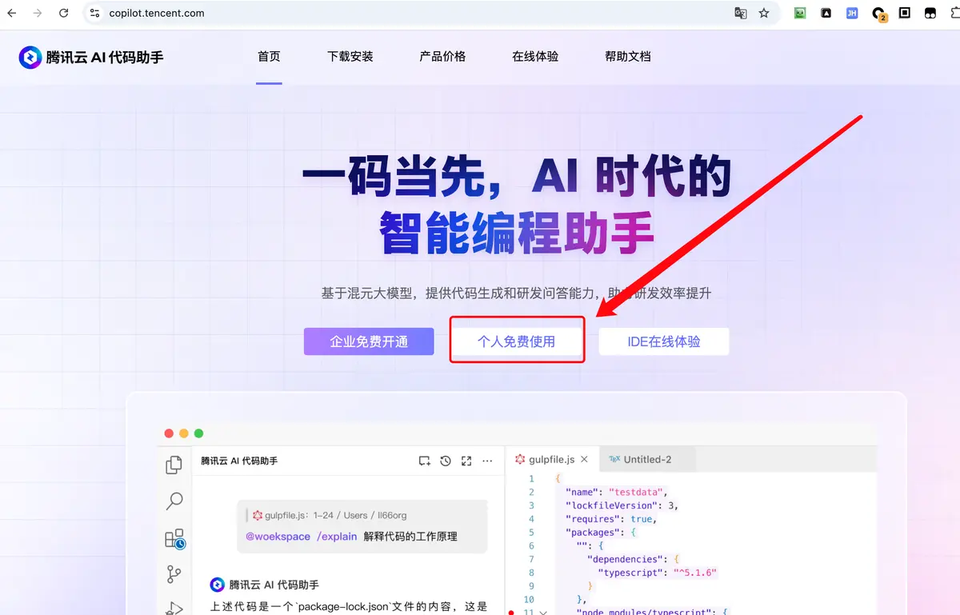
主要功能
作为一款 AI 代码助手,比较“通用”的几个功能都还是有的。
补全行内代码
根据上文补充下文
函数代码块内补全代码
智能对话
并且腾讯云 AI 代码助手也提供了和 MarsCode AI 类似的 在线 IDE 的功能,个人一直都比较喜欢这个功能,因为在有些场景下,可能我只需要简单的跑一下某段示例代码,看下运行效果,但是我本地又不想搭建环境时,这个在线 IDE 的功能就能够很好的帮我解决问题。
当然了,这个功能也不是一个非常新奇的功能,隔壁的 GitHub 在早几年就已经有了在线 IDE 的功能,但是一直以来用的就不是那么频繁。一方面是因为一些“众所周知”的国情原因,另外一方面是有些编程环境还是得自己搭建(不知道现在是否已经有默认的编程语言环境,我已经很久没有体验过了,如果我说错了,就请各位大神在评论区指正一下🤝)。
支持多种编程语言和编辑器
主流的编程语言和编辑器都支持。要是主流的某门编程语言或者编辑器不支持,估计开发这款 AI 代码助手的程序员就要被拉去祭天了吧……
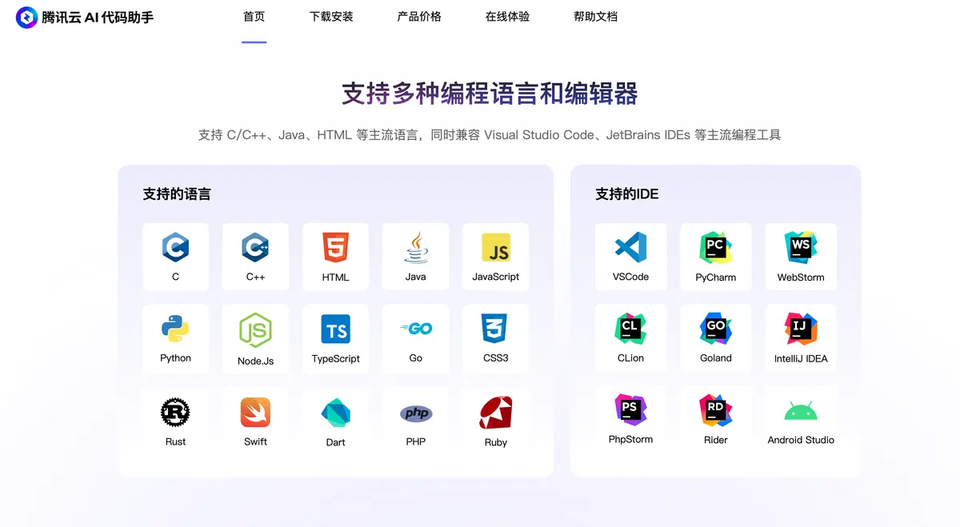
那么,如何使用呢?
使用方式
Visual Studio Code
直接在插件市场搜索框中输入 Tencent Cloud AI Code Assistant,然后直接点击 Install 即可安装。
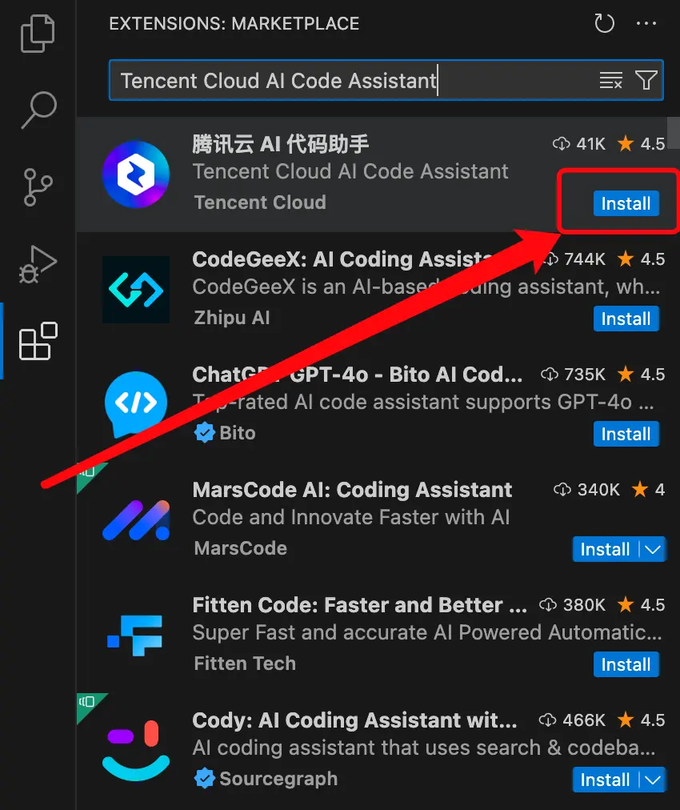
具体的一些快捷键,可以参考如下:
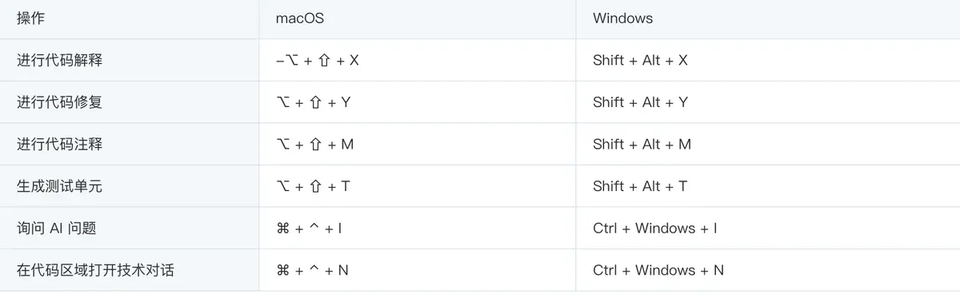
JetBrains IDEs
你可以去你用到的 IDE 中找到插件,比如,这里我用的是 PyCharm,然后你可以直接搜索 腾讯云 出现下面截图中的图标,然后直接点安装即可。
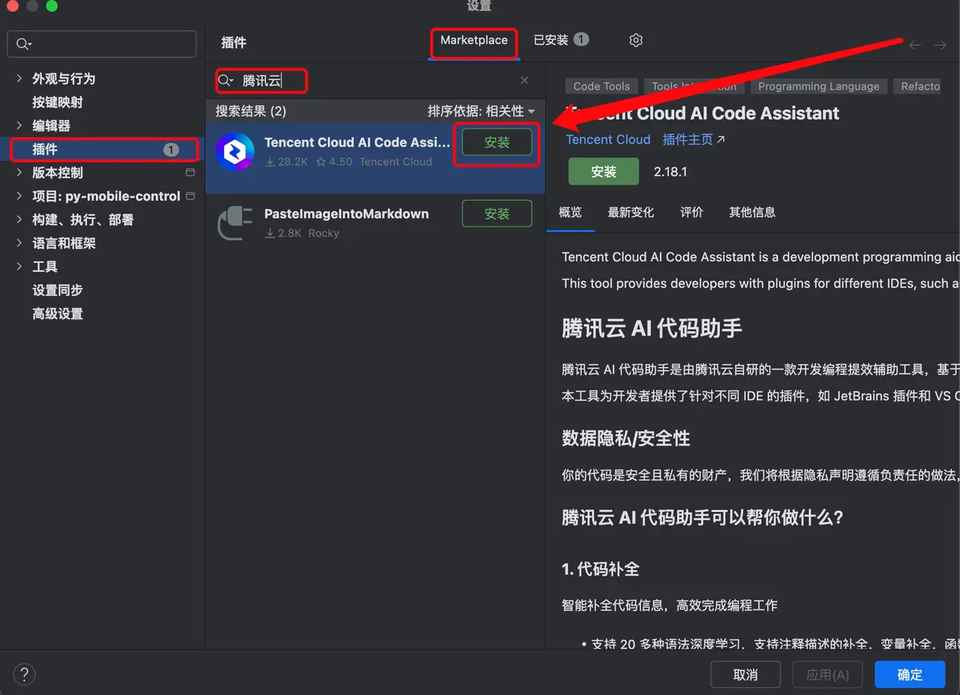
具体的一些快捷键,可以参考如下:
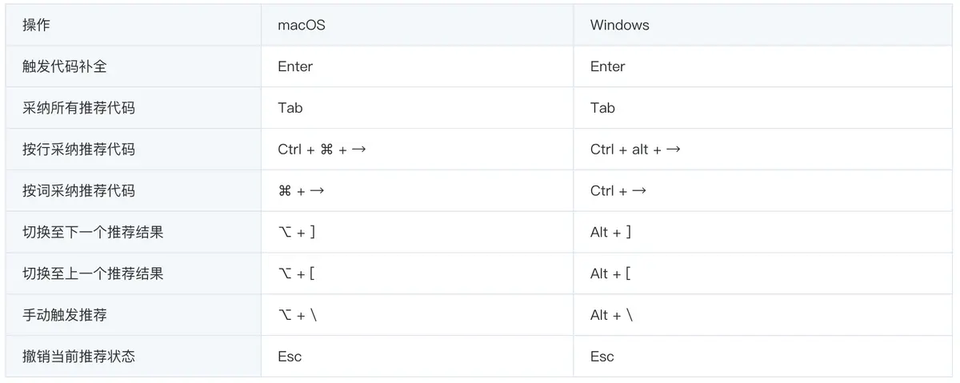
如果你之前使用过 GitHub Copilot 的话,你会发现二者的快捷键不能说几乎一样,简直可以用完全来形容!当然,这样设计也是有好处的,至少对于我们使用者来说,可以非常丝滑的在各个 AI 代码助手工具直接来回切换。
实际体验
上文中,我也说到了,我现在还在使用 GitHub Copilot,并且我也想对比一下二者之间的差异,再者我也非常想体验一下腾讯云的在线 IDE。之前我在玩豆包的 MarsCode AI 时,也是直接用的在线 IDE,因此下面我就以腾讯云的在线 IDE 为基础来体验一下。
想要体验在线 IDE,可以直接在首页点击 IDE 在线体验即可跳转到编辑器界面
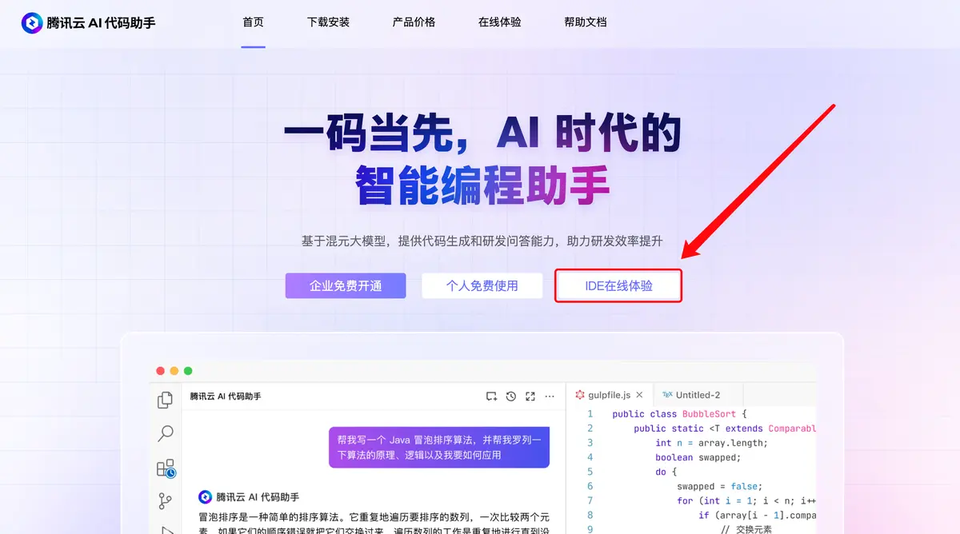
然后会慢慢的等着启动,看这启动界面,还有点儿酷呢。
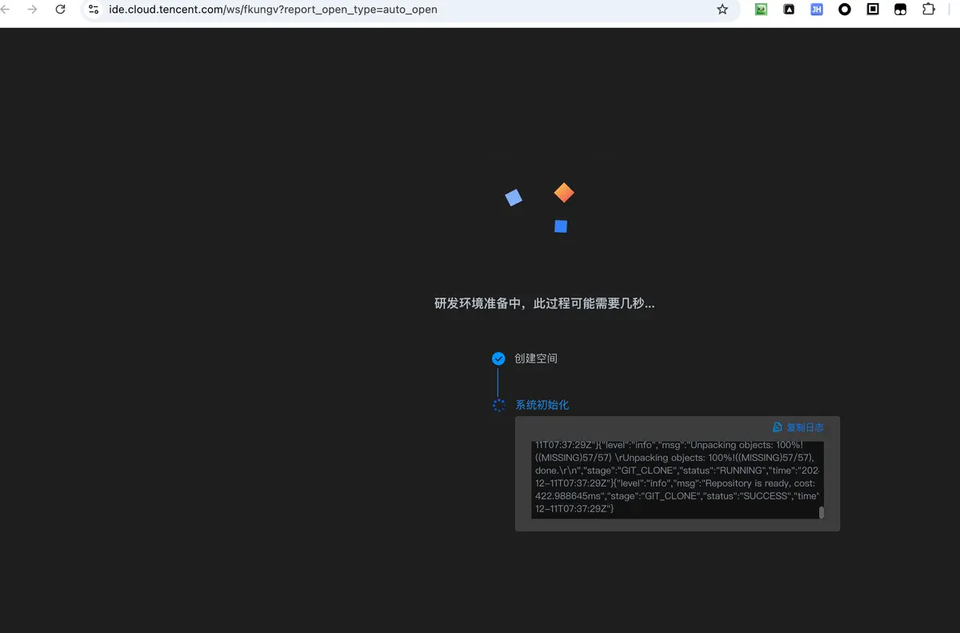
在启动的过程中,需要我们登录,我个人建议的是:直接用自己的微信授权登录,因为腾讯的很多产品都是可以共用授权的,直接用微信授权登录,一方面可以少记一次账号密码,另外一方面还可以让自己的账号在多个产品间数据共享。当然,具体情况具体分析了,根据自己的实际情况来定就行。
然而,当我们怀着期待,打开编辑器界面时
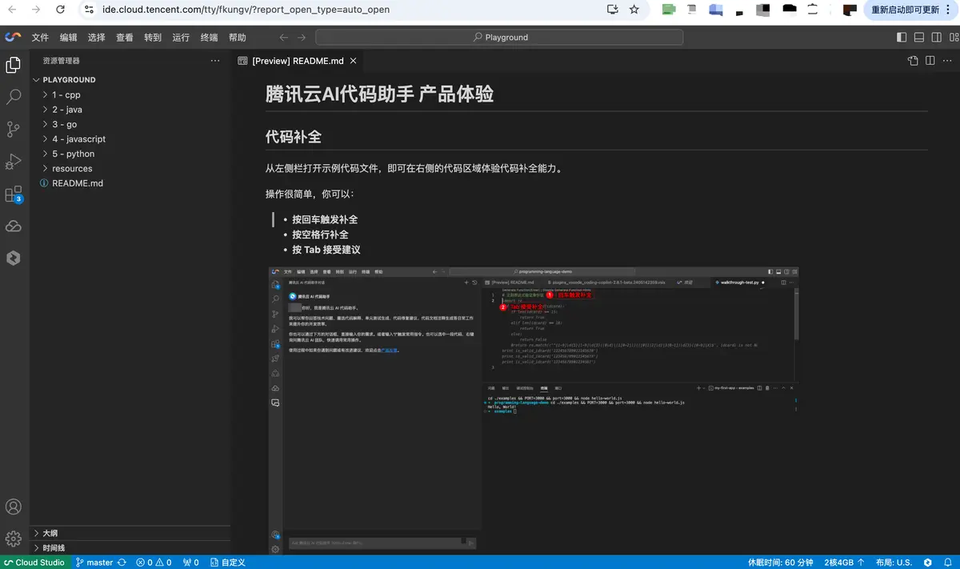
惊不惊喜!?意不意外!?是不是跟 VS Code 就是孪生兄弟?
算了,今天,我们不是来讨论编辑器界面的,还是来体验一下代码提示究竟如何吧!是骡子是马,总还是要拿出来溜一溜的。
线上 IDE 编辑代码
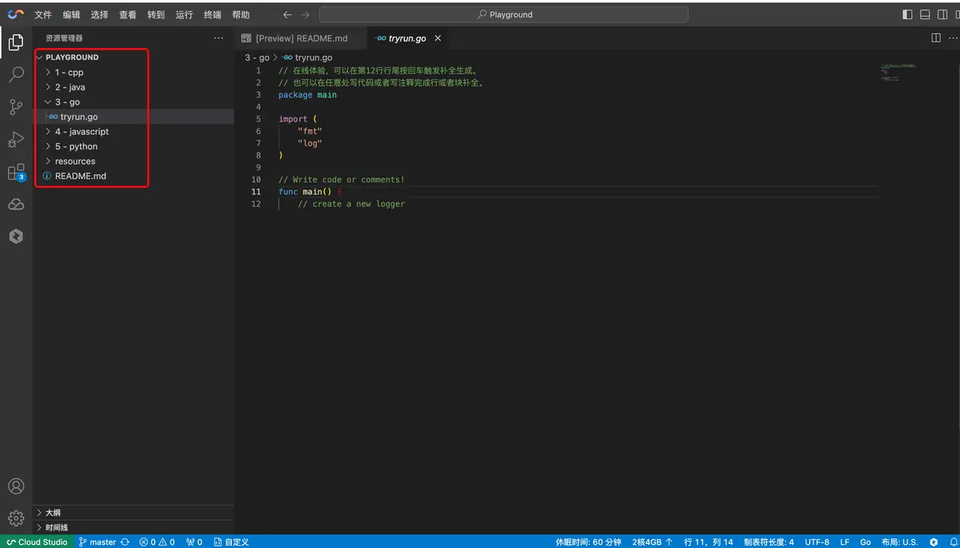
默认为我们准备了 5 个代码示例,现在我用 go 代码作为示例,让它帮我写一段快速排序。
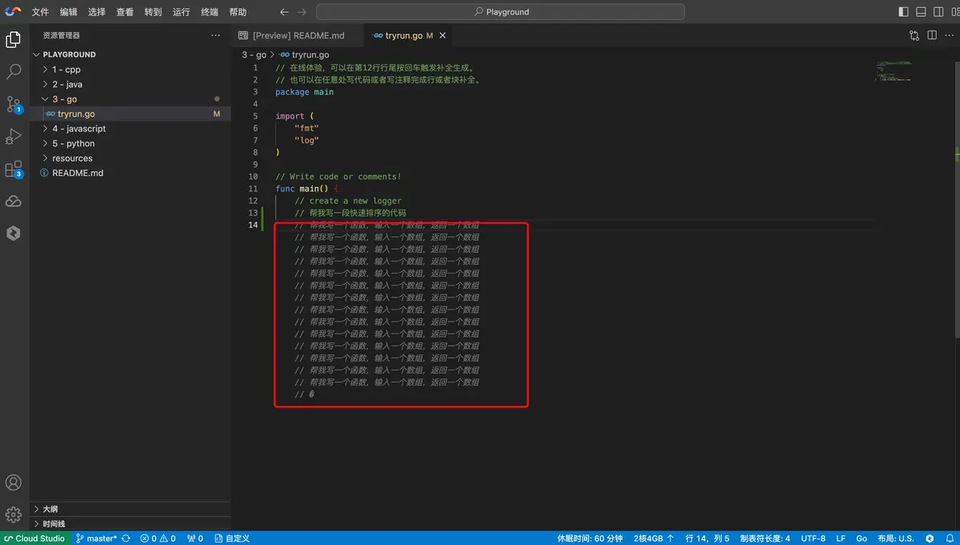
然而,他竟然一下子给了我这么多莫名其妙的注释?什么鬼!?
可能是我提示的不太对,或许是这个问题太简单了?AI 不屑一顾?后来,我就再按了一次 Enter 键然后有提示时,我就持续敲 Tab 键,坚决不做一点儿人为干预
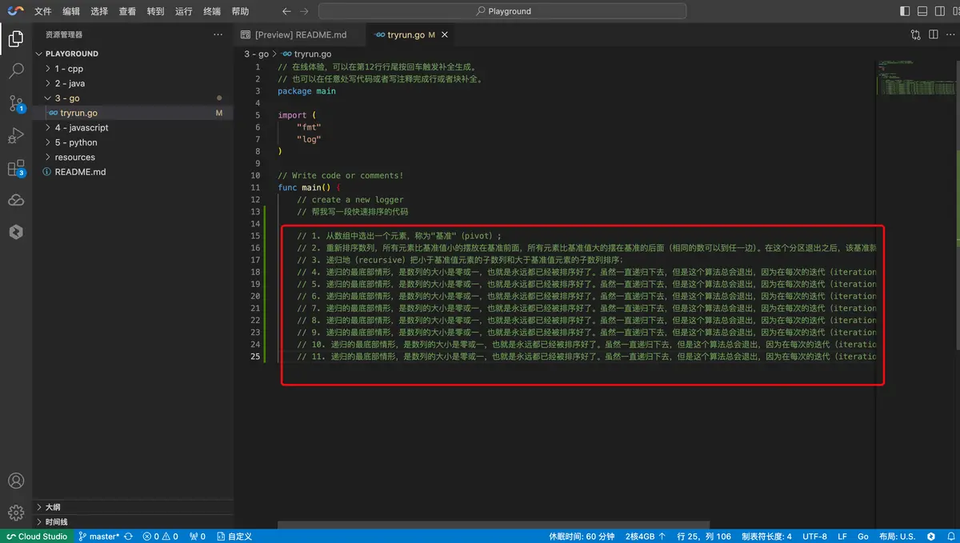
然而,前面回答的好好的,后面又开始稀里糊涂的胡说八道了。
这不对劲儿呀,应该没有那么水吧。我一度认为,肯定是我的操作问题,才导致他没有正确提示的。于是,我删除了原始文件中的所有代码,然后,重新在文件首行加了注释信息,之后再一路 Tab ,最终的结果就如下:
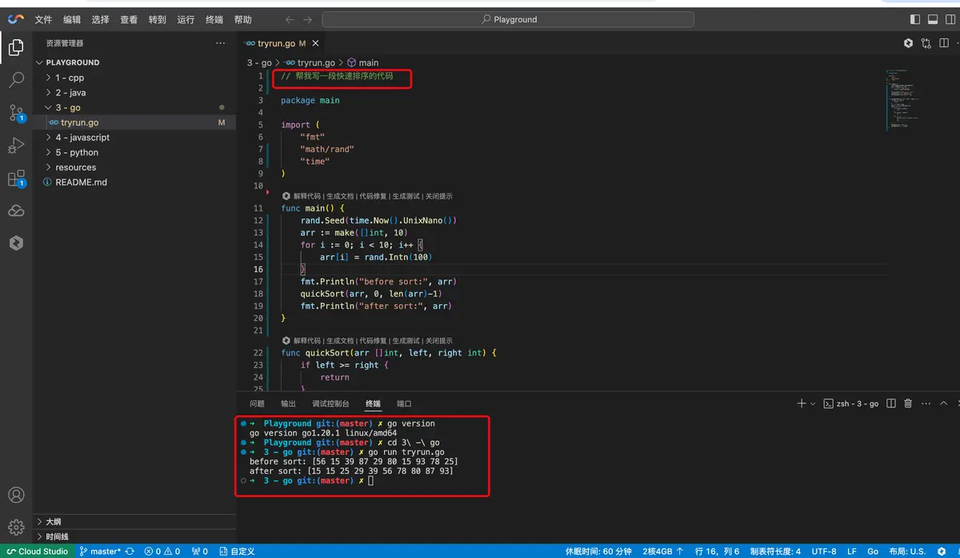
终于,终于,没有辜负我的期望,打印结果也正确!
代码如下:
我们从图中也可以看到,该线上 IDE 默认是安装了 go 语言环境的,这为我们调试代码提供了不少方便。当然,除了 go 语言编程环境,python 、java、node 也都有默认的环境。
体验 AI 对话
当然,在线上 IDE 中,我们也可以非常方便的和 AI 代码助手进行对话,直接点击左侧栏中的这个按钮即可。
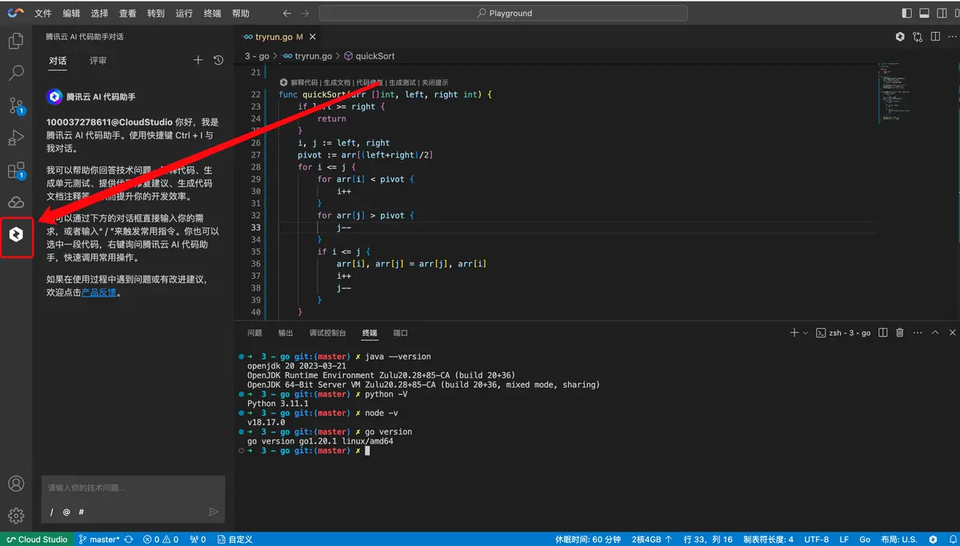
你可以直接在对话框中问任何问题,同时,也可以就某个代码文件中的某个片段进行提问,相当的 nice!
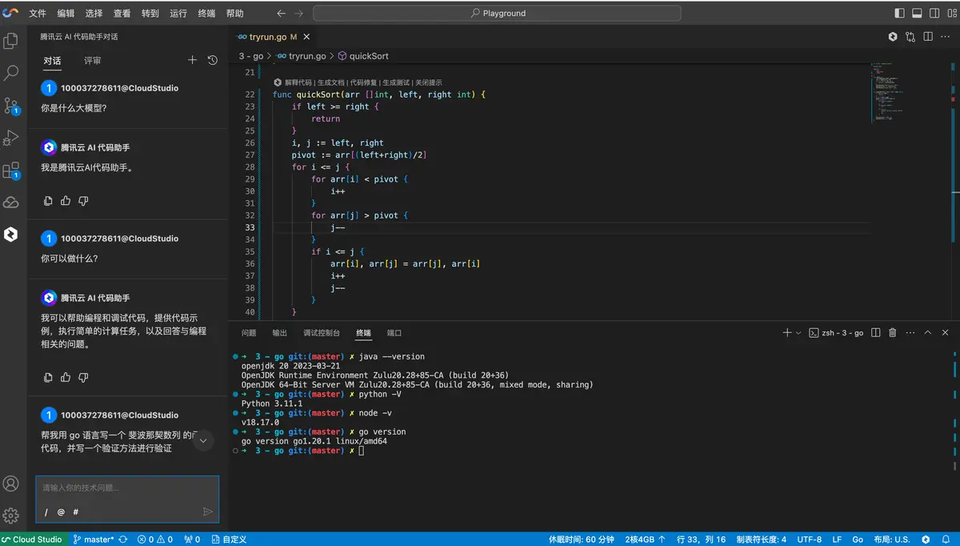
体验感受
初步体验下来,感觉腾讯云 AI 代码助手在功能上和 Github Copilot 以及豆包的 MarsCode 没有太大的差别,该有的功能都有了。可能腾讯云 AI 代码助手还有其他新奇的功能,我还没有体验到,希望能够在日后工作中慢慢发掘吧。
当前,我仅仅从我日常工作的角度去体验了一下这款工具,不一定十分客观,但是我能够肯定的说,腾讯云 AI 代码助手这款工具,确实很不错! 有了这款工具的加持,确实能够有效的提高我们的工作效率。非常值得用起来! 现在,再也不是 GitHub Copilot 一家独大了,目前我体验过的 MarsCode 和 腾讯云 AI 代码助手 都是非常不错的平替!
众多 AI 编程助手简单对比(来自各个网友评价)
另外,我简单汇总了一下网友们对各种 AI 编程助手的评价,希望对你有所参考。同时,也希望你能够在评论区发表你独特的见解。
写在最后
还是那句话,不管你用哪款工具,我都建议你趁早把 AI 用起来。 你可以选择停滞不前,但永远无法阻止时代前进的步伐。
版权声明: 本文为 InfoQ 作者【左诗右码】的原创文章。
原文链接:【http://xie.infoq.cn/article/e6880124dac3cef9331ec1dc6】。文章转载请联系作者。










评论